複製和粘貼在 Chrome 或 Edge 中不起作用
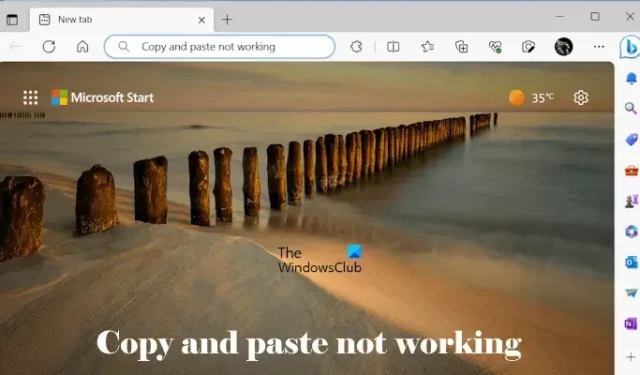
複製和粘貼是一個有用的功能。我們在計算機上工作時經常在不同的應用程序中使用它。如果複製和粘貼由於某種原因停止工作,則會給受影響的用戶帶來麻煩。在這篇文章中,我們就來聊聊這樣一個問題。如果複製和粘貼在 Chrome 或 Edge 中不起作用,本文提供的解決方案將為您提供幫助。
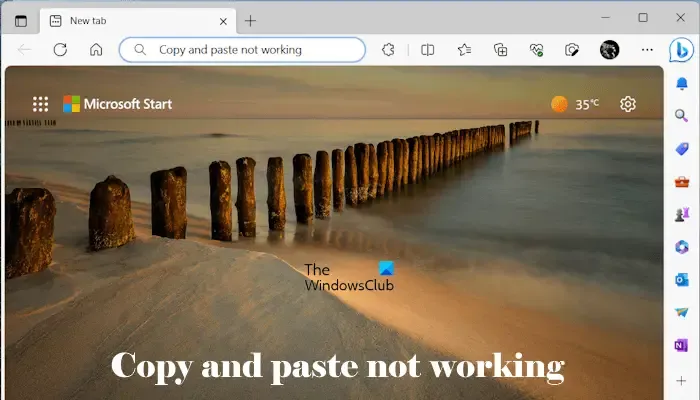
複製和粘貼在 Chrome 或 Edge 中不起作用
如果復制和粘貼在 Chrome 和 Edge 中不起作用,請使用以下解決方案。在繼續之前,我們建議您檢查 Windows 更新。如果您在 Edge 中遇到此問題,Windows 更新可以修復它。手動安裝 Windows 更新(如果有)。之後,在 Edge 中檢查問題的狀態。
- 更新您的網絡瀏覽器
- 檢查有問題的擴展
- 檢查網站權限
- 清除您的網絡瀏覽器緩存和 cookie
- 禁用 Edge 中的迷你菜單
- 重置 Edge 和 Chrome
讓我們詳細看看所有這些修復。
1]更新您的網絡瀏覽器
確保您使用的是最新版本的 Edge 或 Chrome。過時的軟件版本可能存在一些導致問題的錯誤。
要將Edge 更新到最新版本,請打開 Edge 並單擊右上角的三個點。現在,選擇“幫助和反饋”>“關於 Microsoft Edge”。Edge 將開始自動搜索更新。如果有可用更新,它將安裝在 Edge 上,更新完成後您必須重新啟動 Edge。
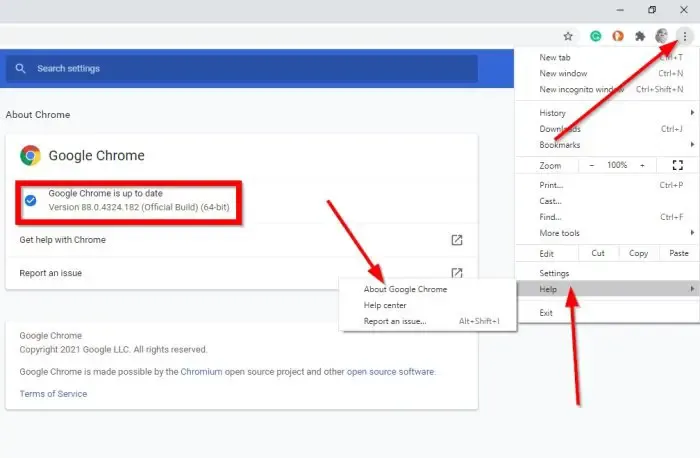
同樣,您可以將 Chrome 更新到最新版本。打開 Chrome 並單擊右上角的三個點。現在,選擇“幫助”>“關於 Google Chrome”。
如果您已經使用最新版本的瀏覽器,您將看到一條消息,表明您的瀏覽器已是最新版本。
2]檢查有問題的擴展
安裝的擴展程序也可能在 Chrome 和 Edge 上導致此問題。我們建議您禁用 Edge 和 Chrome 中所有已安裝的擴展程序,然後檢查復制和粘貼是否有效。如果是,則問題是由其中一個擴展引起的。
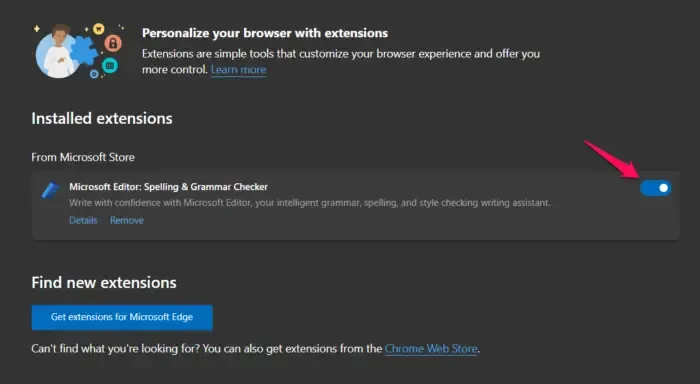
要關閉 Edge 中的擴展,請打開 Edge 並在地址欄中鍵入地址。之後,按Enter。
edge://extensions/
在Google Chrome中,在地址欄中輸入地址,然後按Enter。
chrome://extensions/
如果關閉所有擴展後問題得到解決,您的下一步將是找到罪魁禍首。為此,請啟用其中一個擴展,然後檢查問題是否再次出現。重複此過程,直到找到有問題的擴展。
3]檢查網站權限
此修復僅適用於某些特定網站,例如 Outlook.com。Chrome 和 Edge 默認阻止 Outlook.com 或其他類似網站(如果有)的剪貼板。對於此類網站,您必須啟用剪貼板權限。
要在 Edge 中管理特定網站的剪貼板權限,請按照以下步驟操作:
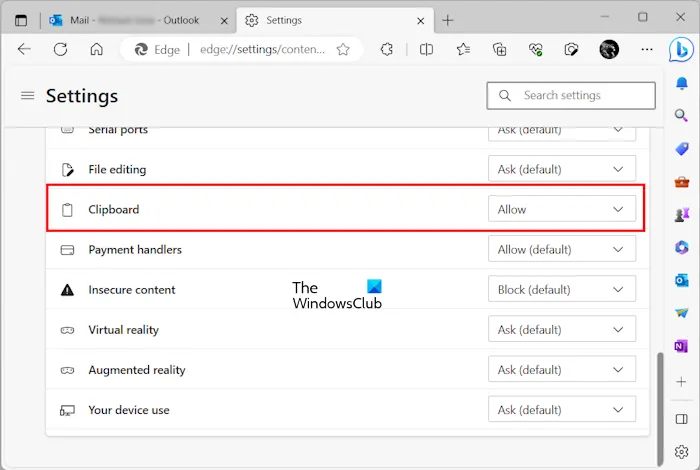
- 打開邊緣設置。
- 選擇Cookie 和站點權限。
- 如果“站點權限”部分下提到了該網站,請選擇該網站並啟用剪貼板權限。
要在 Chrome 中管理特定網站的剪貼板設置,請按照以下步驟操作:
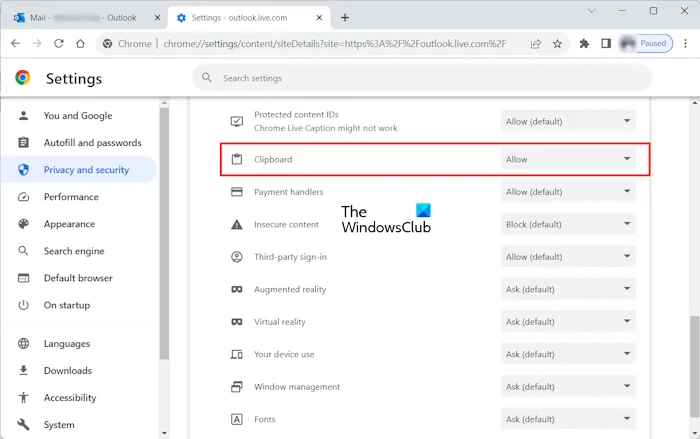
- 打開谷歌瀏覽器設置。
- 轉到隱私和安全 > 站點設置。
- 選擇右側的網站(如果有)並打開剪貼板權限。
4]清除您的網絡瀏覽器緩存和cookie
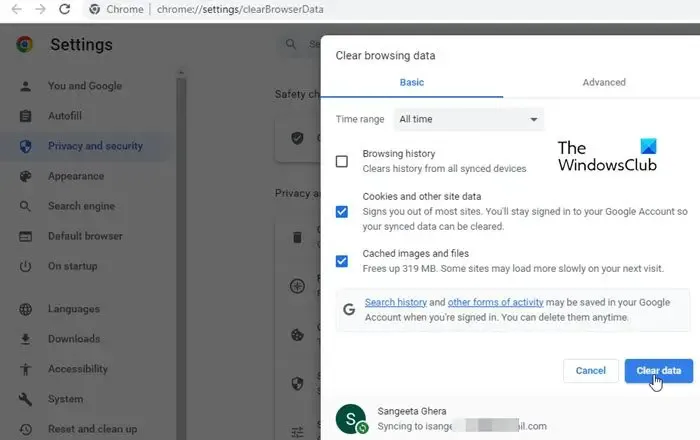
清除瀏覽器緩存和 cookie 可以解決許多問題。如果問題仍然存在,我們建議您清除Google Chrome和Microsoft Edge中的緩存和 Cookie 。
5]禁用Edge中的迷你菜單
當您在網站上選擇文本時,Edge 會顯示一個迷你菜單。據報導,這個迷你菜單導致了問題,並阻止用戶使用 Edge 中的複制和粘貼功能。在 Edge 中禁用此迷你菜單,看看是否有幫助。以下說明將為您提供幫助:
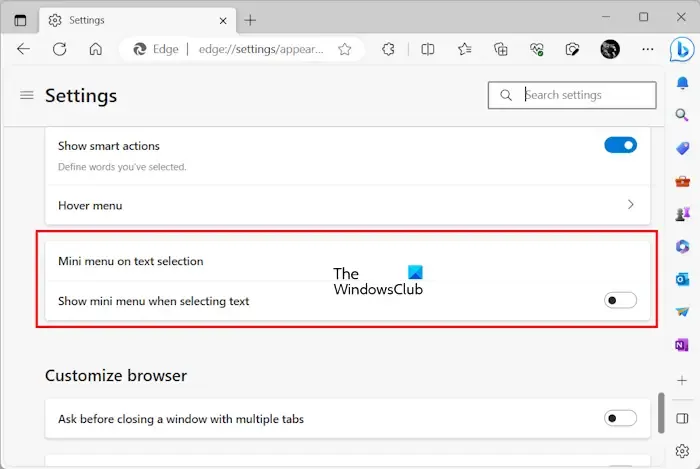
- 打開邊緣設置。
- 從左側選擇外觀。
- 向下滾動並選擇“文本選擇迷你菜單”部分。
- 關閉“選擇文本時顯示迷你菜單”按鈕。
6]重置Edge和Chrome
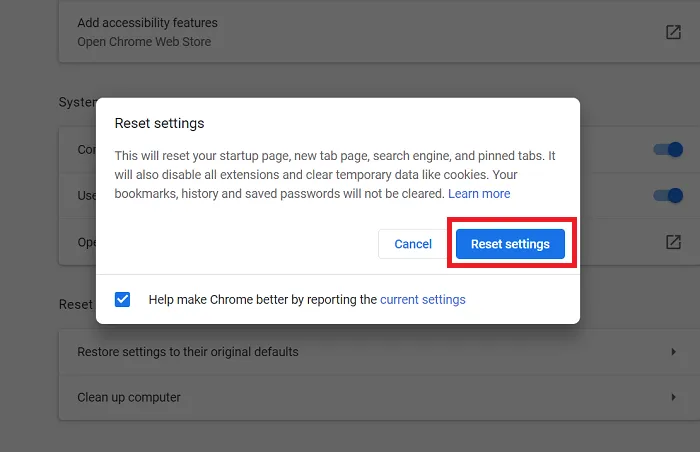
如果問題仍然存在,最後的辦法是將Edge和Chrome瀏覽器重置為默認設置。
就是這樣。我希望這有幫助。
為什麼我的複制和粘貼選項不起作用?
Ctrl+C 和 Ctrl+V在 Windows 計算機上無法工作的原因有很多,例如鍵盤故障、鍵盤內積滿灰塵、驅動程序損壞、程序衝突等。
如何啟用複制和粘貼選項?
默認情況下,Windows 計算機上啟用複制和粘貼選項。您必須使用右鍵單擊上下文菜單或專用鍵盤快捷鍵來執行複制和粘貼操作。如果您希望 Windows 11/10 剪貼板保留多個副本,則必須在“設置”中啟用“剪貼板歷史記錄”。



發佈留言